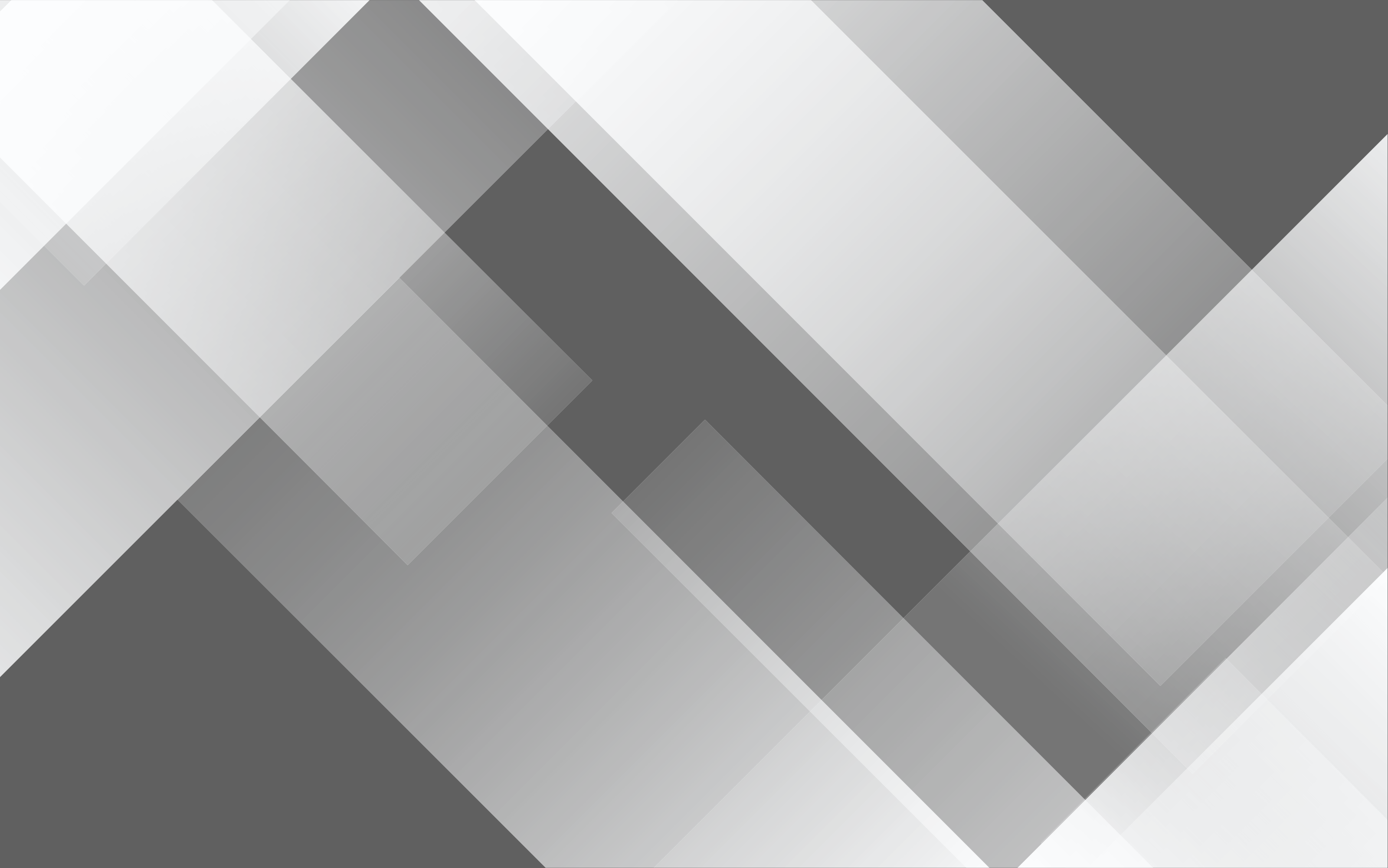L'essentiel
Certification
remplacée par
RS5252 - TOSA Excel
RS5784 - Tosa Word
RS5785 - Tosa PowerPoint
RS5786 - Tosa Outlook
RS5787 - Tosa Photoshop
RS5788 - Tosa AutoCAD
RS5789 - Tosa WordPress
RS5790 - Tosa LibreOffice Calc
RS5791 - Tosa Illustrator
RS5792 - Tosa VBA
RS5793 - Tosa InDesign
RS5794 - Tosa Access
RS5795 - Tosa Python
RS6062 - Tosa DigComp
Code(s) NSF
326p : Informatique, traitement de l'information (organisation, gestion)
Date d’échéance
de l’enregistrement
31-12-2021
| Nom légal | Siret | Nom commercial | Site internet |
|---|---|---|---|
| ISOGRAD | 52528061600034 | - | - |
Objectifs et contexte de la certification :
Le TOSA est une certification des compétences informatiques (logiciels de bureautique, compétences digitales ou logiciels de PAO, CAO, DAO) qui s’adresse à tout particulier, salarié, étudiant, demandeur d'emploi, militaire en reconversion, souhaitant améliorer son employabilité en certifiant son niveau de maîtrise dans l’utilisation de ces outils, quel que soit le domaine d’activité professionnelle.
Elever le niveau général de compétences bureautiques, digitales et en conception (CAO), publication (PAO) et dessins assistés par ordinateur (DAO) des collaborateurs des entreprises et des organisations, protéger leur employabilité et répondre aux besoins de tous les secteurs d'activité face au développement du numérique
Compétences attestées :
La certification comporte 11 modules :
- Rédiger des documents sur le logiciel de traitement de texte Word
- Effectuer des calculs et créer des tableaux avec le tableur Excel
- Réaliser des présentations à l’aide du logiciel PowerPoint
- Envoyer et recevoir des messages, gérer ses contacts et son emploi du temps à l’aide du logiciel Outlook
- Programmer en Visual Basic sur le logiciel Excel
- Utiliser et programmer le logiciel de base de données Access
- Traiter et retoucher des images et des photographies, publier en ligne et imprimer avec le logiciel Photoshop.
- Créer et mettre en forme des contenus destinés à toute forme de publication (affiches, magazine, brochures…) avec le logiciel InDesign.
- Créer des formes et des images vectorielles avec le logiciel Illustrator.
- Créer des dessins techniques pluridisciplinaires, en 2D ou 3D, avec le logiciel AutoCAD.
- Utiliser un ordinateur, ses périphériques et les terminaux digitaux. Interagir avec le système d’exploitation des ordinateurs et lancer les principaux logiciels. Naviguer sur internet et faire des recherches sur internet. Envoyer des mails, gérer des contacts dans un client riche ou web de messagerie. Animer son profil sur un réseau social professionnel ou privé. Protéger son ordinateur contre les virus. Protéger son identité sur internet.
Module Excel
- Ouvrir et sauvegarder un document.
- Reconnaître l’interface
- Imprimer et mettre en page,
- Changer la largeur d’une colonne, la hauteur d’une ligne.
- Supprimer et insérer des cellules.
- Entrer une formule dans une cellule.
- Saisir une heure
- Déterminer l’impact de la suppression d’une ligne ou d’une colonne sur une formule.
- Présenter, encadrer et formater des cellules : (couleur, style de police, graisse, alignement, pourcentage, séparateur de milliers, comptabilité)
- Créer un graphique
- Trier et filtrer des données.
Module Word
- Reconnaître l’interface de Word
- Sélectionner tout ou partie du texte d’un document ;
- Ouvrir, enregistrer et créer un document ;
- Annuler et rétablir une action.
- Appliquer une mise en forme : modifier les attributs d’un texte (gras, italique, souligné) ; taille des caractères ; casse ;
- Mettre en exposant et en indice ;
- Utiliser les couleurs et le surlignage.
- Mettre en forme un paragraphe.
- Aligner du texte (gauche, centré, droite, justifié)
- Utiliser les styles courants.
- Produire un aperçu avant impression.
- Saisir, modifier, copier, couper, coller du texte
- Reproduire une mise en forme ;
- Effectuer une recherche.
- Consulter les statistiques d’un document.
- Utiliser le Correcteur orthographique
- Insérer un tableau
- Sélectionner, insérer, supprimer, déplacer des lignes et de colonnes.
- Insertion un objet graphique : image ou forme simple ;
- Modifier la taille et le positionnement d’un objet graphique.
Module Powerpoint
- Ouvrir, créer, enregistrer, imprimer et fermer l’application.
- Utiliser une présentation Powerpoint.
- créer et/ou insérer une diapositive.
- Sélectionner et supprimer une diapositive.
- Annuler et rétablir une action.
- Lancer et utiliser le mode diaporama.
- Saisir du texte dans les espaces réservés.
- Changer la police et le corps du texte (gras, italique, souligné...).
- Utiliser les couleurs.
- Créer des listes à puces ou numérotées.
- Aligner le texte.
- Insérer un tableau.
- Réduire ou agrandir la taille des colonnes et des lignes.
- Placer un objet graphique dans une présentation image, photo ou forme simple.
- Créer et paramétrer un objet animé dans une diapositive
- Ouvrir un modèle de présentation.
- Etablir le formatage par défaut d’une présentation.
- Appliquer un thème prédéfini
Module Outlook
- Ouvrir et fermer l’application.
- Utiliser la barre d’outils Accès rapide et le ruban.
- Lire, classer, supprimer message
- Ecrire et mettre en forme un message.
- Afficher le calendrier
- Créer et enregistrer une entrée de calendrier.
- Créer un rendez dans son propre calendrier.
- Répondre à une invitation à une
- Ajouter, supprimer, afficher des contacts.
- Créer des groupes de contact
Module Programmation VBA sous Excel
- Créer un module pour un classeur ou une feuille de calcul
- Arrêter une macro en cours d’exécution,
- Exécuter une macro en mode Pas à pas.
- Sécuriser le code par un mot de passe.
- Paramétrer le lancement automatique de macros à l’ouverture et fermeture d’un dialogue.
- Forcer la déclaration de variables.
- Déclarer les types de variable
- Créer des collection d’objets, de propriétés et de méthodes.
- Insérer des références dans le code(Range)
- Créer une procédure.
- Utiliser les blocs With… End With.
- Créer des conditions avec l’instruction IF
- Utiliser les boucles.
- Appeler une macro dans une autre macro.
- Automatiser des tâches récurrentes.
- Créer un Userform simple.
- Afficher des messages et des boîtes de dialogue basiques, et récupérer les réponses.
- Insérer des boutons de commande ActiveX sur une feuille afin de provoquer l’exécution d’une macro.
Module Access
- Créer une base de données et ses tables
- Gérer une base de données relationnelle
- Créer, rechercher, supprimer, modifier des lignes dans une table
- Créer des formulaires et mette en place des contrôle.
- Importer et exporter des données
- Créer et imprimer des états
- Créer des contrôles pour la saisie ou l’impression, les modifier, les copier, les grouper
- Présenter correctement les différents contrôles.
- Créer et exécuter des requêtes de sélection, de suppression et de de mise à jour
Module Compétences digitales
- Utiliser un APN et prendre des photos avec un Smartphone.
- Savoir connecter divers périphériques à un ordinateur.
- Choisir ses unités de stockage.
- Utiliser Windows en environnement professionnel.
- Organiser l’explorateur Windows.
- Couper/Copier/Coller du texte
- Identifier la nature d’un fichier en fonction de son extension.
- Respecter les licences logicielles.
- Choisir son fournisseur d’accès Internet
- Savoir se connecter en mobilité.
- Rédiger, recevoir, envoyer des messages à l’aide d’un client riche ou web de messagerie
- Animer son profil sur les réseaux sociaux personnel sou professionnels.
- Effectuer rechercher sur une page Web.
- Utiliser les sites de streaming.
- Installer un antivirus et un firewall.
- Être conscient des risques d’Internet, du web et des systèmes de messagerie.
- Créer et gérer des mots de passe.
Module Photoshop
- Connaître l’interface générale de Photoshop,
- Maîtriser l’espace de travail,
- Enregistrer un fichier,
- Repérer et connaître les différents onglets,
- Utiliser les différents outils,
- Connaître les raccourcis claviers du logiciel,
- Gérer les différents modes colorimétriques,
- Connaître les fonctions graphiques et leurs effets,
- Gérer les niveaux de calques,
- Utiliser les différents réglages (niveaux, densité, teinte, luminosité…),
- Corriger une image (simple et complexe, en couleurs et en noir et blanc),
- Employer des couches alpha,
- Manipuler différents filtres,
- Gérer les profils ICC,
- Détourer une image,
- Utiliser les masques de fusion,
- Réaliser des photomontages,
- Maîtriser l’enregistrement sous différents formats,
- Automatiser des actions (scripts),
- Adapter l’exportation (pour le web ou pour impression) aux documents,
- Produire et améliorer des vidéos,
- Exporter des images.
Module InDesign
- Reconnaître l’interface de Indesign,
- Connaître l’ensemble de la chaîne graphique et le vocabulaire associé,
- Savoir paramétrer son environnement de travail,
- Discerner les différentes possibilités d’impression,
- Utiliser les différents outils,
- Repérer et connaître tous les onglets,
- Définir les repères dans un nouveau document (marge, colonne…),
- Créer et adapter les formes à la mise en page choisie,
- Choisir les couleurs,
- Gérer les calques,
- Choisir la typographie la plus adaptée,
- Saisir, importer et/ou corriger un texte,
- Mettre en page un document,
- Appliquer les règles typographiques en respectant les césures, les styles…
- Insérer différents types d’images (en pixels, vectorielles),
- Paramétrer l’habillage d’images par le texte,
- Cadrer, importer, modifier une image,
- Créer des objets graphiques simples,
- Gérer les objets (déplacement, duplication, alignement…)
- Affiner les mises en page (contrôle des fichiers)
- Assembler les fichiers,
- Générer un PDF (pour l’imprimeur, pour le web),
- Exporter les documents pour l’impression.
Module Illustrator
- Reconnaître l’interface de Illustrator,
- Connaître l’ensemble de la chaîne graphique et le vocabulaire associé,
- Savoir paramétrer son environnement de travail,
- Utiliser les différents outils,
- Créer des objets vectoriels à partir de formes définies (rectangles, ellipses, étoiles, polygones…),
- Créer des objets sans modèles,
- Modifier un objet simple (déplacer, dupliquer, redimensionner…),
- Agir sur un objet vectoriel (point d’ancrage, tracé, mise à l’échelle…),
- Maîtriser les différentes palettes de couleurs,
- Gérer l’application de couleurs (sur le fond ou sur le contour d’un objet),
- Utiliser un dégradé de couleurs linéaire ou radial,
- Appliquer des transparences,
- Utiliser du texte,
- Affecter des effets au texte,
- Finaliser un fichier (suppression des pixels, contrôle des polices et couleurs…),
- Connaître les différents formats d’enregistrement,
- Savoir enregistrer un document,
- Exporter son travail (à destination de l’imprimeur, du web…).
Module AutoCAD
- Reconnaître l’interface de AutoCAD,
- Connaître l’ensemble du logiciel et le vocabulaire associé,
- Savoir paramétrer son environnement de travail (ligne de commande et fenêtre de texte),
- Personnaliser son bureau,
- Connaître les différents formats de fichiers (AutoCAD, PDF…),
- Utiliser les différents outils (de dessins, de précision, de modifications),
- Créer, gérer les calques et les filtres,
- Manier différents types de blocs (création, gestion, attribution et utilisation),
- Mettre en page son projet (gestion des échelles, calques…),
- Utiliser les différents styles (tableau, texte, cote, repère),
- Gérer les nuages de points (attacher et exploiter un fichier points, en 3D),
- Connaître les différentes liaisons de données,
- Connaître les fonctionnalités de géolocalisation pour un projet,
- Gérer les normes,
- Finaliser son document (calcul et paramétrage),
- Paramétrer son document pour l’impression (couleurs, noir et blanc, niveau de gris, épaisseur des traits, ...),
- Faire une mise en plan,
- Utiliser la bibliothèque,
- Importer des calques et des plans,
- Créer/Mettre en page différentes présentations,
- Gérer les imports exports (2D, 3D),
- Gérer les outils spécifiques 3D (plans de coupe, projections, coordonnées et accroches objet, maillage, création et modification surfacique…).
- Créer des animations vidéos 3D.
Modalités d'évaluation :
Test adaptatif en ligne de 60 mn par module, en centre d'examen agréé (plus de 800 en France).
Attribution d’un score de 1 à 1000 (modèle fondé sur l’Item Response Theory) selon les niveaux TOSA :
- Expert : 875 - 1000
- Avancé : 725 - 874
- Opérationnel : 550 - 724
- Basique : 350 - 549
- Initial : 1 - 349
La méthode adaptative garantit une mesure rapide et fiable du niveau d’un utilisateur pour un logiciel donné.
Références juridiques des règlementations d’activité :
Le cas échant, prérequis à l’entrée en formation :
Compréhension et lecture du français ou de l’anglais
Le cas échant, prérequis à la validation de la certification :
Aucune correspondance
| Date d'échéance de l'enregistrement | 31-12-2021 |
|---|
Statistiques :
Lien internet vers le descriptif de la certification :
Liste des organismes préparant à la certification :
Nouvelle(s) Certification(s) :
| Code de la fiche | Intitulé de la certification remplacée |
|---|---|
| RS5252 | TOSA Excel |
| RS5784 | Tosa Word |
| RS5785 | Tosa PowerPoint |
| RS5786 | Tosa Outlook |
| RS5787 | Tosa Photoshop |
| RS5788 | Tosa AutoCAD |
| RS5789 | Tosa WordPress |
| RS5790 | Tosa LibreOffice Calc |
| RS5791 | Tosa Illustrator |
| RS5792 | Tosa VBA |
| RS5793 | Tosa InDesign |
| RS5794 | Tosa Access |
| RS5795 | Tosa Python |
| RS6062 | Tosa DigComp |